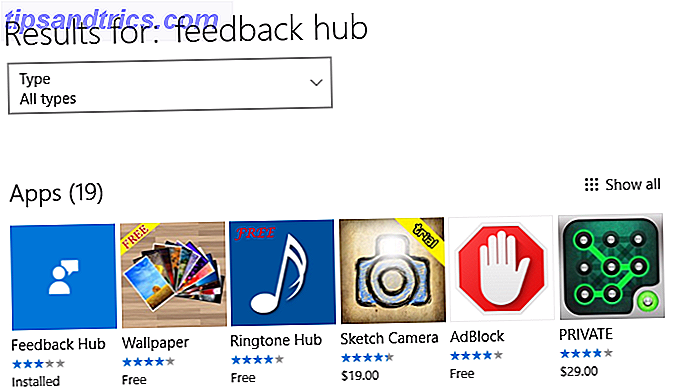Μετά από πρόσφατα παίζει με μια εφαρμογή time-lapse Droid Timelapse: Δημιουργία Smooth Time-Lapse βίντεο Με το Android Phone σας Droid Timelapse: Δημιουργία Ομαλή Time-Lapse Videos Με το Android σας τηλέφωνο Διαβάστε περισσότερα για τη συσκευή μου Android, ανακάλυψα ότι η ρύθμιση μια μακρά σύλληψη περίοδο οδήγησε σε ένα πολύ μεγάλο, κατεστραμμένο αρχείο. Ήταν δυνατή η επισκευή και, αν ναι, πώς;
Το κατεστραμμένο αρχείο
Με χωρητικότητα 1, 29 GB, το νεοδημιουργημένο αρχείο αρνήθηκε να αναπαράγει σε οποιαδήποτε από τις εφαρμογές του τηλεφώνου μου. Το πρώτο πράγμα, λοιπόν, ήταν να το μεταφέρω γρήγορα μέσω USB στον υπολογιστή μου Ταχύτεροι τρόποι μεταφοράς αρχείων μεταξύ υπολογιστών και φορητών συσκευών Ταχύτεροι τρόποι μεταφοράς αρχείων μεταξύ υπολογιστών και φορητών συσκευών Οι μεταφορές αρχείων δεν ήταν ποτέ πιο γρήγορα από ό, τι είναι σήμερα. Αλλά για να μετακινήσετε δεδομένα μεταξύ συσκευών μπορεί ακόμα να φαίνεται αργή και ενοχλητική. Σας έχουμε καλύψει λύσεις για μεταφορές αρχείων μεταξύ συσκευών. Διαβάστε περισσότερα . Μόλις έγινε αυτό, ήρθε η ώρα να δοκιμάσετε το παλιό fallback, VLC Player. Αυτή η απίστευτα ευπροσάρμοστη εφαρμογή μπορεί να αναπαράγει αρχεία βίντεο που έχουν μόνο μερική λήψη, καθώς και όλα τα άλλα εκπληκτικά χαρακτηριστικά που διαθέτει 7 Top Secret Χαρακτηριστικά του Free VLC Media Player 7 Top Secret Χαρακτηριστικά του ελεύθερου VLC Media Player που VLC λίγο πολύ παίζει όλα όσα ρίχνεις σε αυτό είναι παλιά νέα. Είναι επίσης ένα genie των μέσων ενημέρωσης όταν πρόκειται για άλλα πράγματα εκτός από την αναπαραγωγή ταινιών. Κοιτάξαμε μερικά από τα ... Διαβάστε περισσότερα, έτσι φάνηκε ένα καλό στοίχημα.
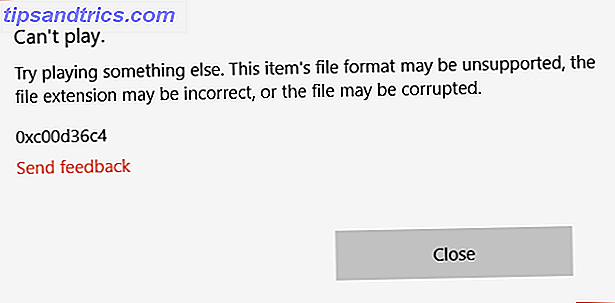
Δυστυχώς, ακόμη και ο ελεύθερος και ανοιχτός κώδικας VLC Player δεν μπόρεσε να μου δείξει τι είχε καταγραφεί στο video-time lapse. Έπρεπε να βρω άλλη επιλογή.
Χρησιμοποιώντας μια εφαρμογή επιδιόρθωσης βίντεο
Οι εφαρμογές που επιδιορθώνουν αδέξια βίντεο δεν είναι σε μεγάλη προσφορά. Δεν προσφέρονται προ-εγκατεστημένα σε Windows ή σε άλλα λειτουργικά συστήματα, δεν είναι (δεν εκπληκτικά) περιλαμβάνονται στα εργαλεία επεξεργασίας βίντεο Οι καλύτεροι δωρεάν επεξεργαστές βίντεο για Windows Οι καλύτεροι δωρεάν επεξεργαστές βίντεο για Windows Ο καθένας παίρνει βίντεο αυτές τις μέρες. Ωστόσο, οι ισχυροί δωρεάν συντάκτες βίντεο παραμένουν σπάνιοι. Παρουσιάζουμε τους απόλυτους καλύτερους δωρεάν επεξεργαστές βίντεο διαθέσιμους για Windows. Διαβάστε περισσότερα ; με λίγα λόγια, είναι σπάνιες. Ως εκ τούτου, έχουμε την τάση να απορρίπτουμε τα βίντεο που δεν λειτουργούν.
Στην περίπτωση του έργου μου, αυτό δεν ήταν λύση. Χρειάστηκα να δω τι είχε συλληφθεί και έτσι ένα εργαλείο επιδιόρθωσης βίντεο ήταν πραγματικά η μόνη επιλογή. Τελικά, βρήκα μια λύση που θα μπορούσε να λειτουργήσει - Video Repair από την Grau GmbH. Ενώ είναι διαθέσιμη μια επιλογή premium, αποφάσισα πρώτα να δοκιμάσω το κατεστραμμένο αρχείο με την έκδοση επίδειξης. Αυτό έχει ένα σημείο διακοπής, που σημαίνει ότι μόνο το πρώτο 50% επισκευάζεται. Δεδομένου του μεγέθους του αρχείου, ωστόσο, αυτό αξίζει τον κόπο - τελικά, δεν ήθελα να πληρώσω για μια εφαρμογή που δεν θα μπορούσε να επιδιορθώσει το βίντεο.
Επισκευή του βίντεο
Με την εφαρμογή που φορτώθηκε, έπρεπε να έχω και το κατεστραμμένο βίντεο και ένα παρόμοιο αρχείο, που καταγράφηκε με την ίδια κάμερα και εφαρμογή (και το ίδιο θέμα) ως αναφορά, και αποθηκεύτηκαν στον υπολογιστή μου. Μόλις γίνει η λήψη του αρχείου, πρέπει να αποσυνδεθείτε (ή να χρησιμοποιήσετε ένα εργαλείο όπως το 7zip 7zip: ένα ελεύθερο πρόγραμμα για να αποσυνδέσετε τις ασυνήθιστες μορφές αρχειοθέτησης 7zip: ένα δωρεάν πρόγραμμα για να αποσυνδέσετε τις ασυνήθιστες μορφές αρχειοθέτησης Διαβάστε περισσότερα) αντί να εγκατασταθεί και το unpackaged gs. εκτελέστε το αρχείο exe για να ανοίξετε την εφαρμογή.
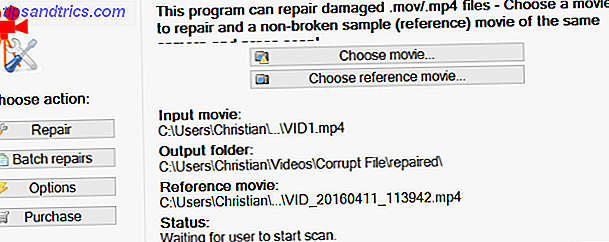
Μετά την επιλογή της γλώσσας και λαμβάνοντας υπόψη το όριο του 50% που περιγράφεται σαφώς, περιηγούσα στο κατεστραμμένο αρχείο βίντεο (τα αρχεία MP4 και MOV είναι συμβατά με αυτήν την εφαρμογή) στο πλαίσιο Επιλογή ταινίας ... μαζί με το αρχείο αναφοράς στην επιλογή ταινία αναφοράς .... Η ταινία επισκευάζεται κάνοντας κλικ στο στοιχείο Σάρωση .
Αν είναι επιτυχής, η Επιδιόρθωση Βίντεο θα παράσχει μια λίστα με διορθώσεις που χρησιμοποίησε για να καταστήσει την ταινία παρακολούθητη. Ωστόσο, εάν δεν παρέχεται λίστα με διορθώσεις, η Επιδιόρθωση βίντεο δεν μπορεί να διορθώσει το βίντεό σας.
Ένα σταθερό βίντεο, μία ακριβή εφαρμογή
Πείτε, για παράδειγμα, ότι έχετε μόνο ένα διεφθαρμένο βίντεο που θέλετε να επιδιορθώσετε. Η επισκευή βίντεο θα ήταν η λογική επιλογή τώρα που έχετε εισαγάγει, αλλά υπάρχει ένα πρόβλημα. Είναι ακριβό. Για να αγοράσετε την εφαρμογή θα σας επιστρέψει € 29 (περίπου $ 33) και αυτό παρέχει μόνο FIVE εργασίες επισκευής. Για απεριόριστη άδεια, η τιμή είναι € 99 ($ 114). Τώρα, αν διαπιστώσετε ότι έχετε τακτικά βίντεο που αποδειχτούν διεφθαρμένα, ίσως είναι μια επιλογή. Ωστόσο, η εύρεση των υπογραμμισμένων αιτιών των διεφθαρμένων κλιπ σας μπορεί να είναι μια καλύτερη στρατηγική.
Λοιπόν, τι κάνετε για να επισκευάσετε ολόκληρο το βίντεο; Λοιπόν, μπορείτε να πληρώσετε την αμοιβή και να αγοράσετε την πλήρη έκδοση, ή μπορείτε να χρησιμοποιήσετε κάποιες εντελώς νομικές τεχνικές για να αποκαταστήσετε το βίντεο στο σύνολό του ...
Διπλασιάστε και επισκευάστε
Όπως καταδεικνύεται από τον χρήστη του YouTube R3DLIN3S, είναι δυνατό να εξαπατήσετε την επιδιόρθωση βίντεο για την επισκευή ολόκληρου του βίντεο. Η ιδέα είναι απλή: κάνουμε ένα αρχείο βίντεο που είναι διπλάσιο και εξακολουθεί να μετατρέπει μόνο το 50% του. Επειδή διπλασιάσαμε το μήκος του βίντεο, το αρχείο που μετατρέπεται είναι ολόκληρο το πρωτότυπο αρχείο.
Αλλά πώς να το κάνουμε αυτό;
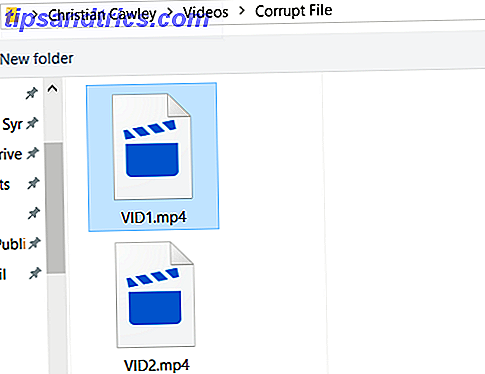
Αρχίστε με την απομάκρυνση του κατεστραμμένου αρχείου σε ένα νέο, αποκλειστικό φάκελο (ονομάσαμε το "Corrupt File") και αντιγράψτε το ώστε να έχετε δύο ταυτόσημα αρχεία - καταλάβετε ότι αυτό μπορεί να χρειαστεί λίγο χρόνο για μεγαλύτερα αρχεία. Τώρα, θα πρέπει να τα μετονομάσετε. είναι καλύτερο να τους δώσετε διαδοχικά ονόματα, όπως το VID1 και το VID2.

Στη συνέχεια, ανοίξτε τη γραμμή εντολών στον κατάλογο κατεστραμμένου αρχείου (κρατήστε πατημένο το πλήκτρο SHIFT > δεξί κλικ > παράθυρο εντολών Άνοιγμα ) και πληκτρολογήστε τα εξής:
αντίγραφο / b VID1.mp4 + VID2.mp4
Αυτό διαρκεί λίγο, αλλά θα ενώσει τα δύο αρχεία μαζί σε ένα MP4, στη θέση του πρώτου αρχείου. Έτσι, ουσιαστικά, το VID1.mp4 είναι τώρα VID1.mp4 και VID2.mp4.
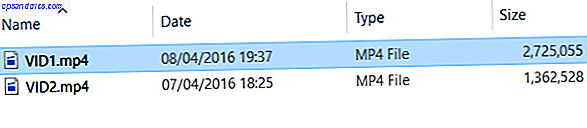
Μπορείτε να το επιβεβαιώσετε ελέγχοντας το μέγεθος αρχείου του VID1.mp4 - αν είναι πλέον διπλάσιο από το προηγούμενο, είστε έτοιμοι να χρησιμοποιήσετε το εργαλείο επισκευής, όπως φαίνεται παραπάνω.
Αγοράστε το αν σας αρέσει!
Παρόλο που έχουμε δείξει πώς να διορθώσουμε ένα εφάπαξ κατεστραμμένο αρχείο MP4, αν σας αρέσει η εφαρμογή και πιστεύετε ότι θα λειτουργήσει για εσάς στο μέλλον, τότε θα σας ενθαρρύνουμε να δαπανήσετε χρήματα για την επισκευή βίντεο. Αλλά για μια εφάπαξ επιδιόρθωση, η νομική εξαπάτηση μας πρέπει να κάνει το τέχνασμα.
Έτσι, ένας εύκολος, γρήγορος και εύκολος τρόπος για να επιδιορθώσετε ένα κατεστραμμένο ή σπασμένο αρχείο MP4. Λειτουργεί για σας; Ή έχετε καλύτερη εναλλακτική λύση; Πείτε μας στα σχόλια!